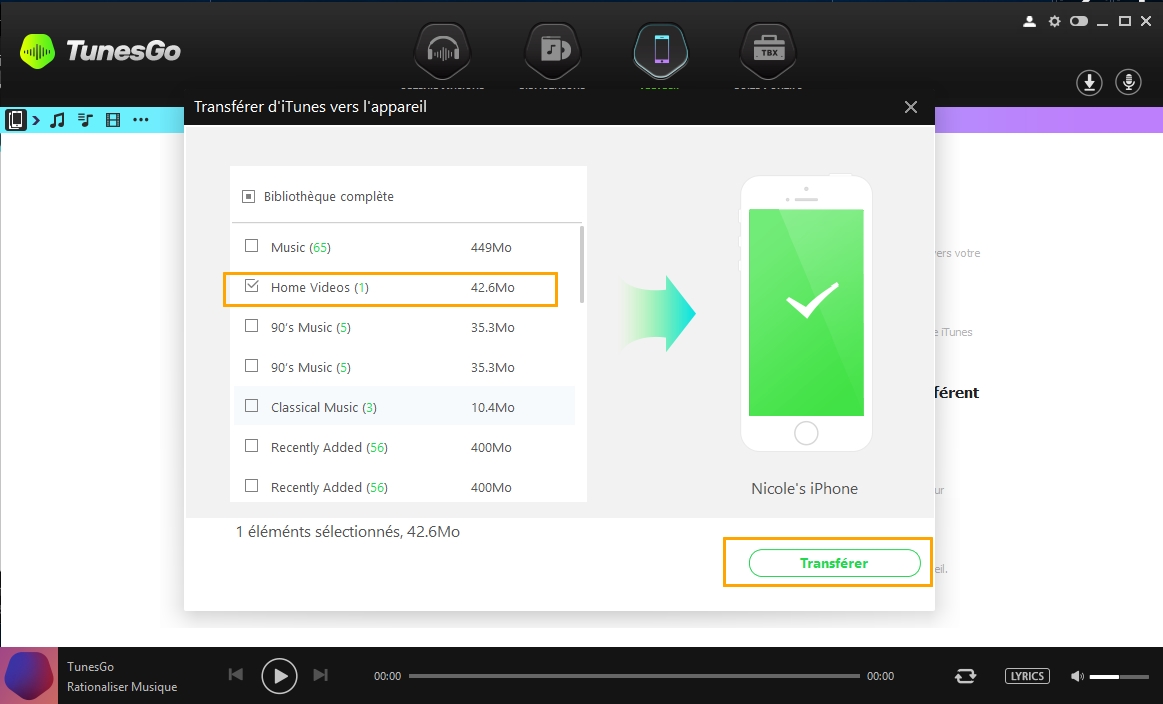Transférer de la musique depuis iTunes vers iPhone/iPad/iPod
Étape 1. Lancer TunesGo
Téléchargez, installez et lancez TunesGo sur votre PC/Mac.
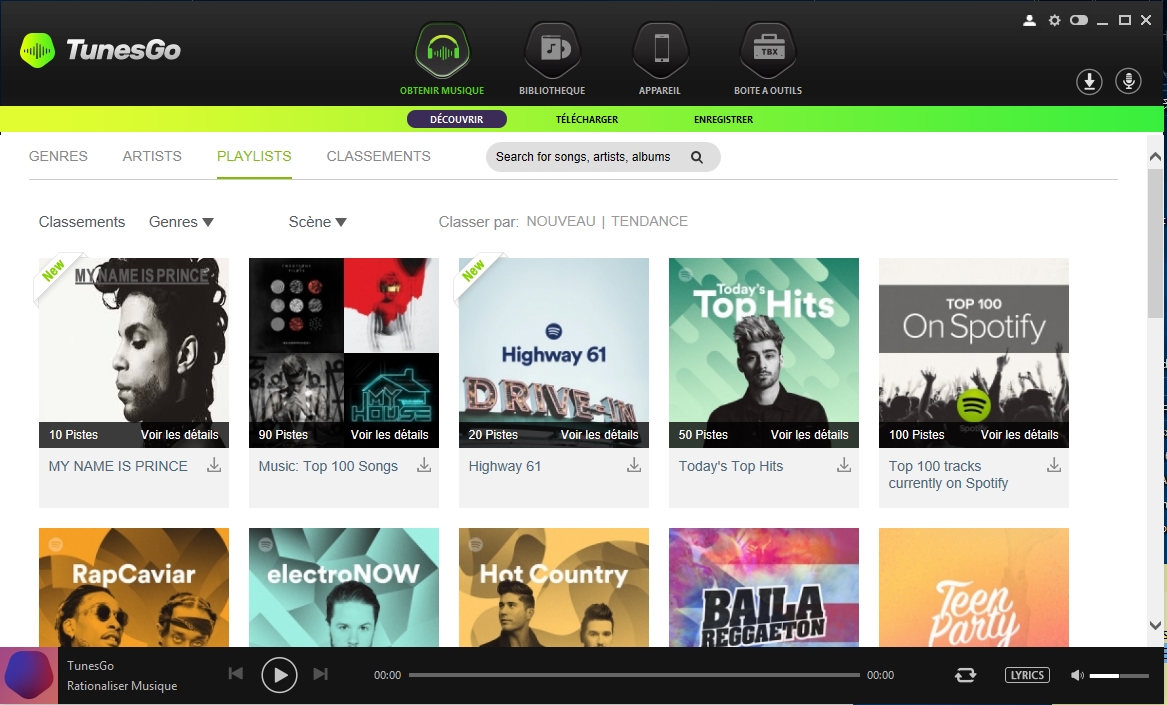
Étape 2. Connecter l’iPhone/iPad/iPod avec PC/Mac
Connectez votre iPhone/iPad/iPod avec PC/Mac en utilisant un câble USB. Le dispositif connecté sera détecté dès qu'il se connecte au PC sous l’option APPAREILS.
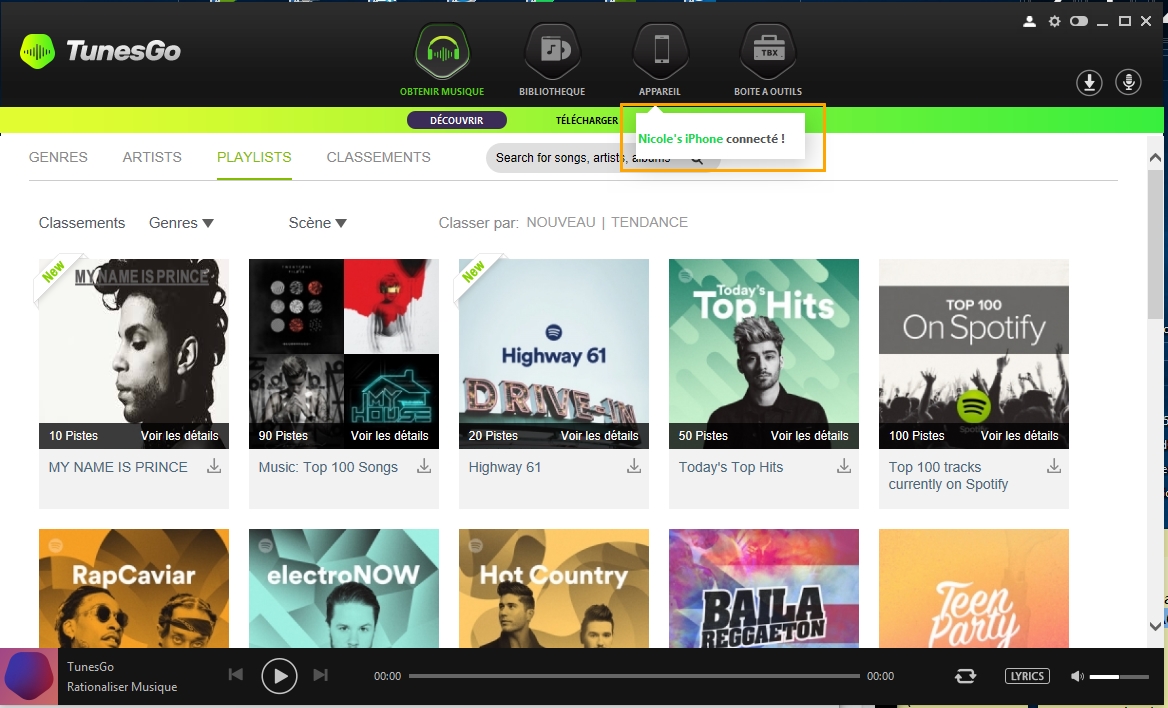
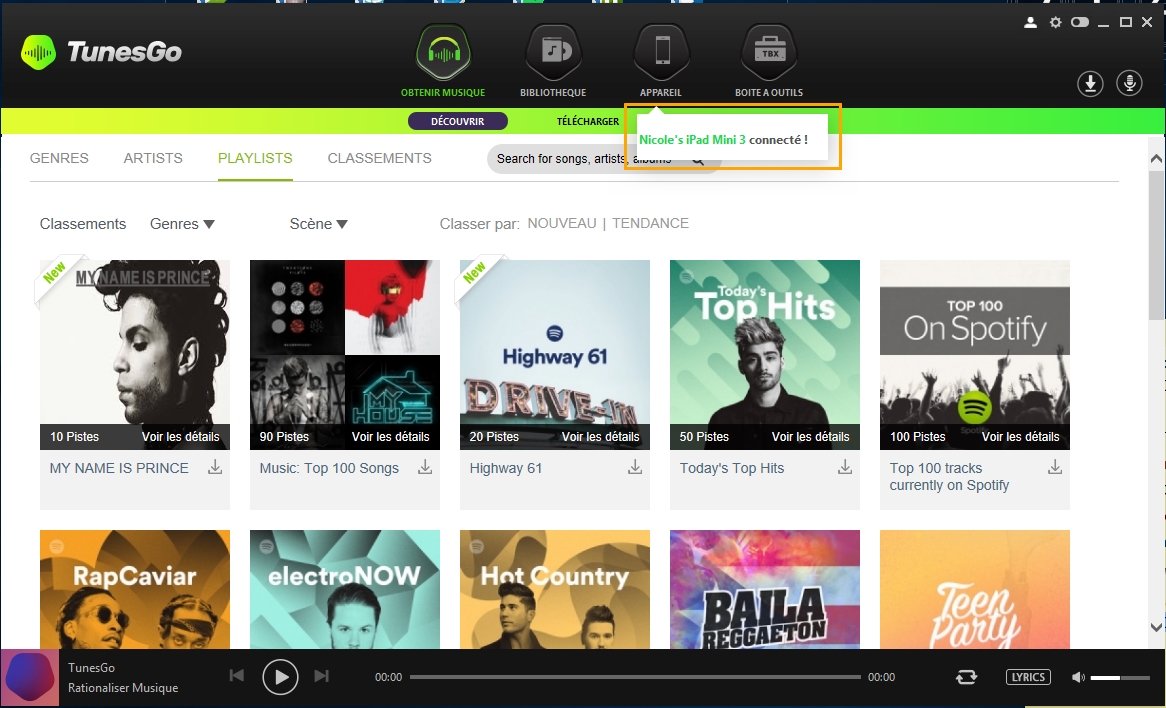
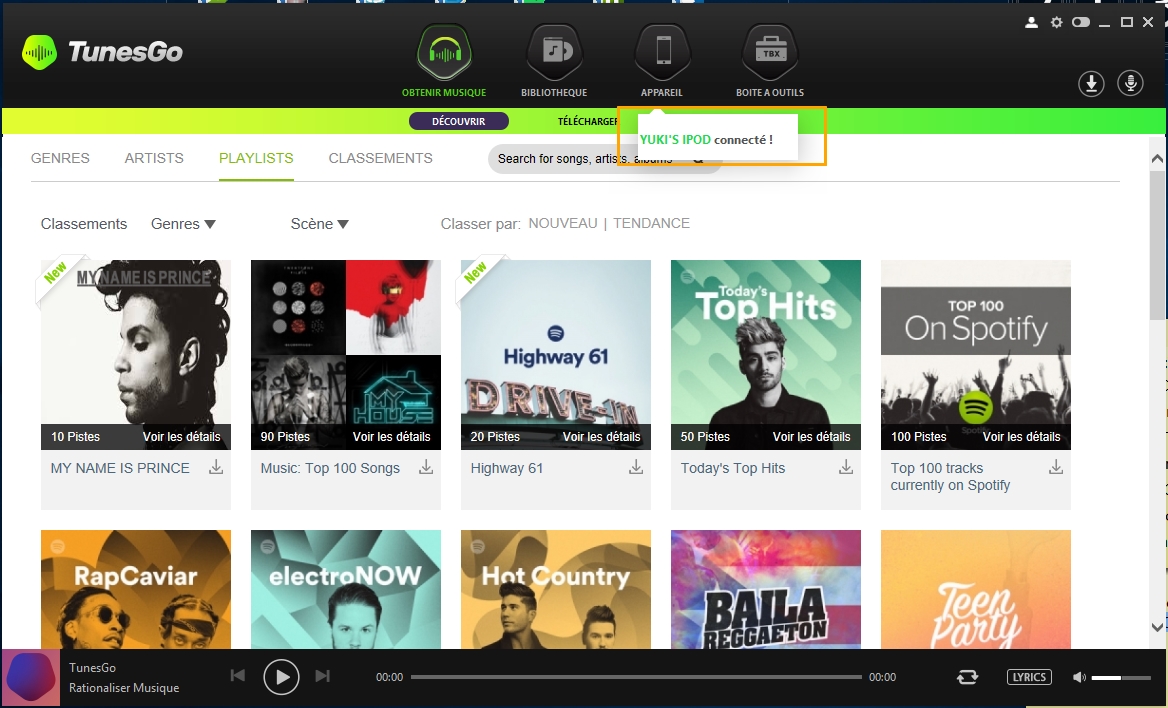
Remarque: Si l'appareil est connecté à votre PC/Mac, vous devez cliquer sur "Faire confiance à cet ordinateur" sur l'appareil iOS, votre appareil sera connecté à un PC/Mac avec succès.

Pour transférer de la musique depuis iTunes vers l'iPhone/iPad/iPod avec PC/Mac, il y a 2 méthodes indiquées ci-dessous :
Méthode 1 : Transférer de la musique de manière sélective
Étape 3. Trouver des chansons dans la BIBLIOTHÈQUE d’ITUNES
Cliquez sur l’option “BIBLIOTHÈQUE ITUNES” à l'interface principale de TunesGo. Cliquez sur le bouton musique qui affichera la liste des chansons dans la bibliothèque iTunes.
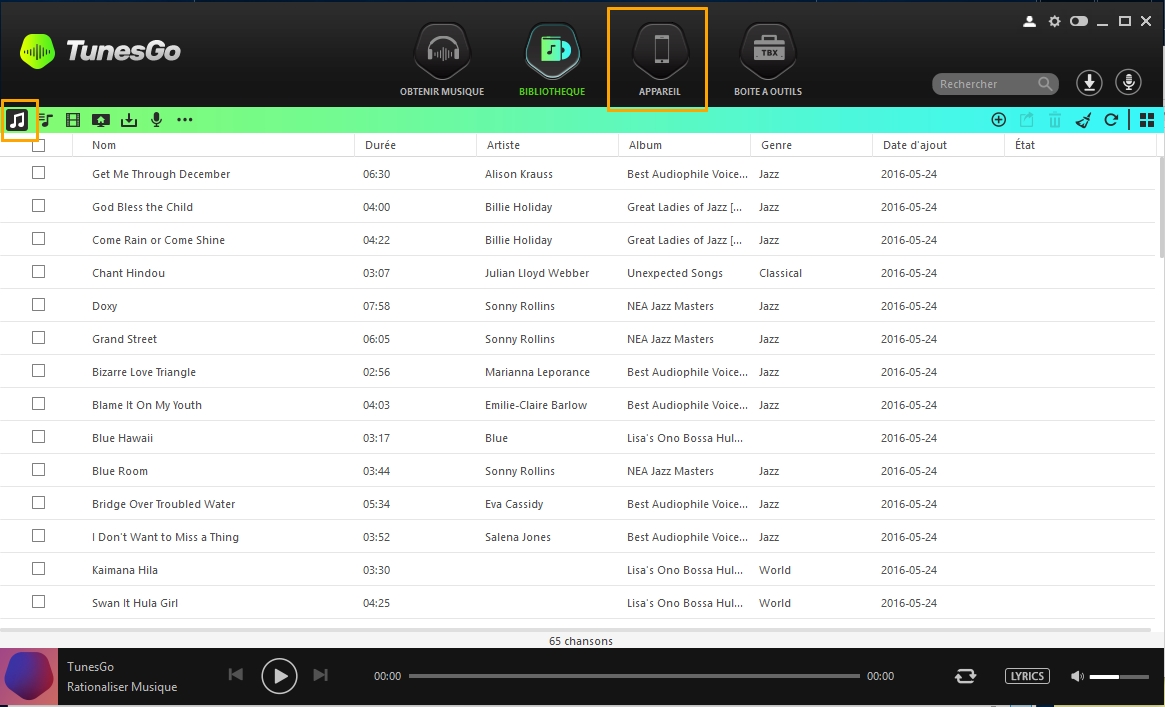
Étape 4. Sélectionner et exporter les morceaux dans iTunes vers l’iPhone/iPad/iPod
a. Dans la liste donnée de chansons, vérifiez ceux que vous souhaitez transférer sur l’iPhone/iPad/iPod. Faites un clic droit les chansons vérifiés et cliquez sur l’option "Ajouter vers" et sélectionnez ensuite "iDevice" à laquelle les morceaux seront transférés.
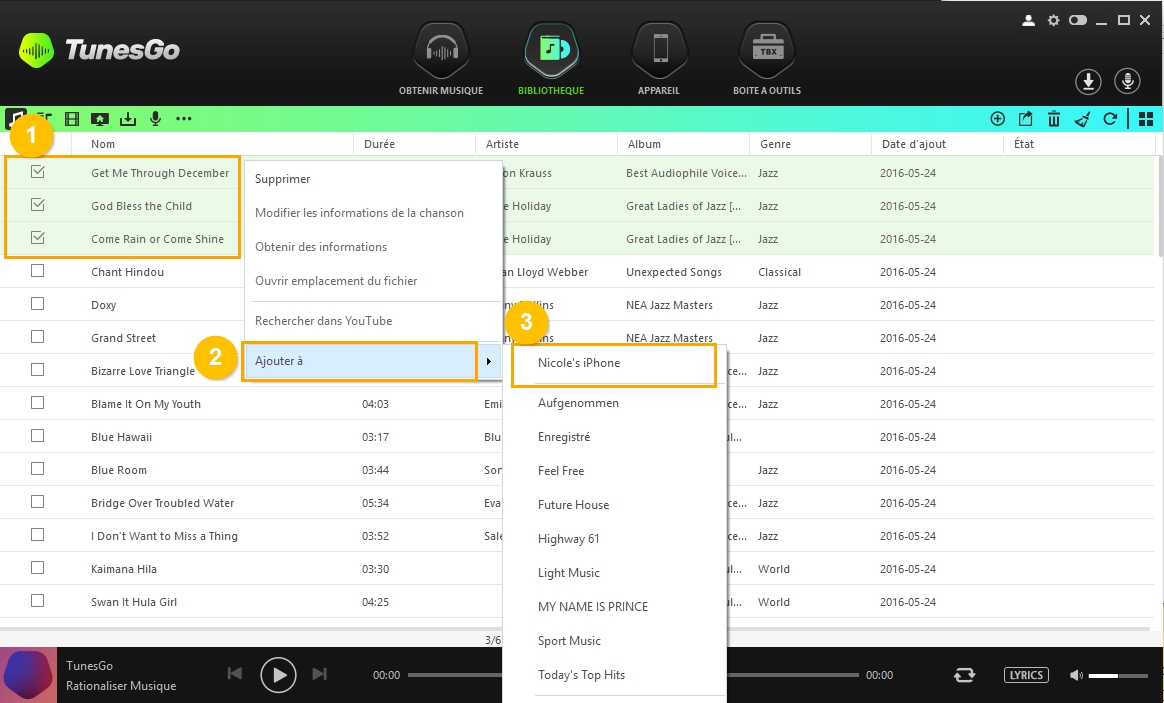
OU
b. Après la sélection des chansons, vous pouvez également cliquer sur le bouton Exporter dans le coin en haut à droite et à partir du menu déroulant, sélectionnez l'appareil pour exporter les chansons.
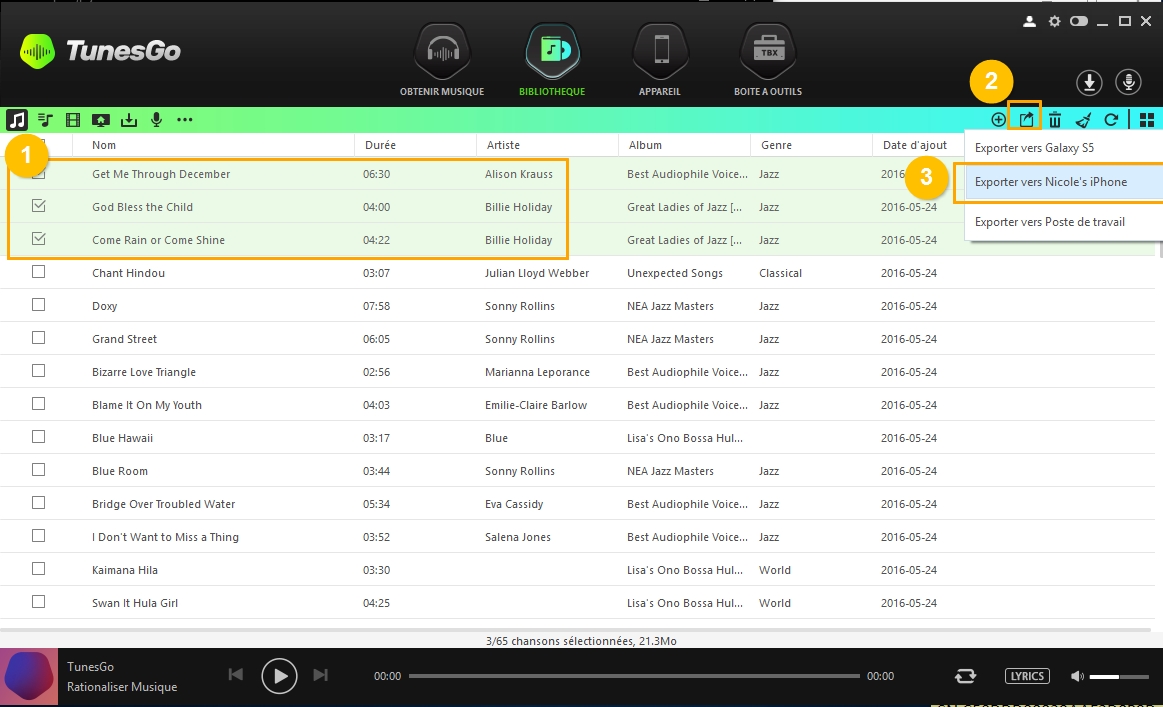
Les titres sélectionnés seront exportés avec succès.
Méthode 2 : Transfer toute la musique en même temps
Étape 3. Cliquez sur "Transfert la musique iTunes vers Appareil"
Cliquez sur "APPAREIL" sur l'interface principale qui montrera les appareils connectés. Sélectionnez le bouton de l'appareil dans le coin en haut à gauche, puis cliquez sur raccourci "Transfert la musique iTunes vers Appareil" dans l'interface.
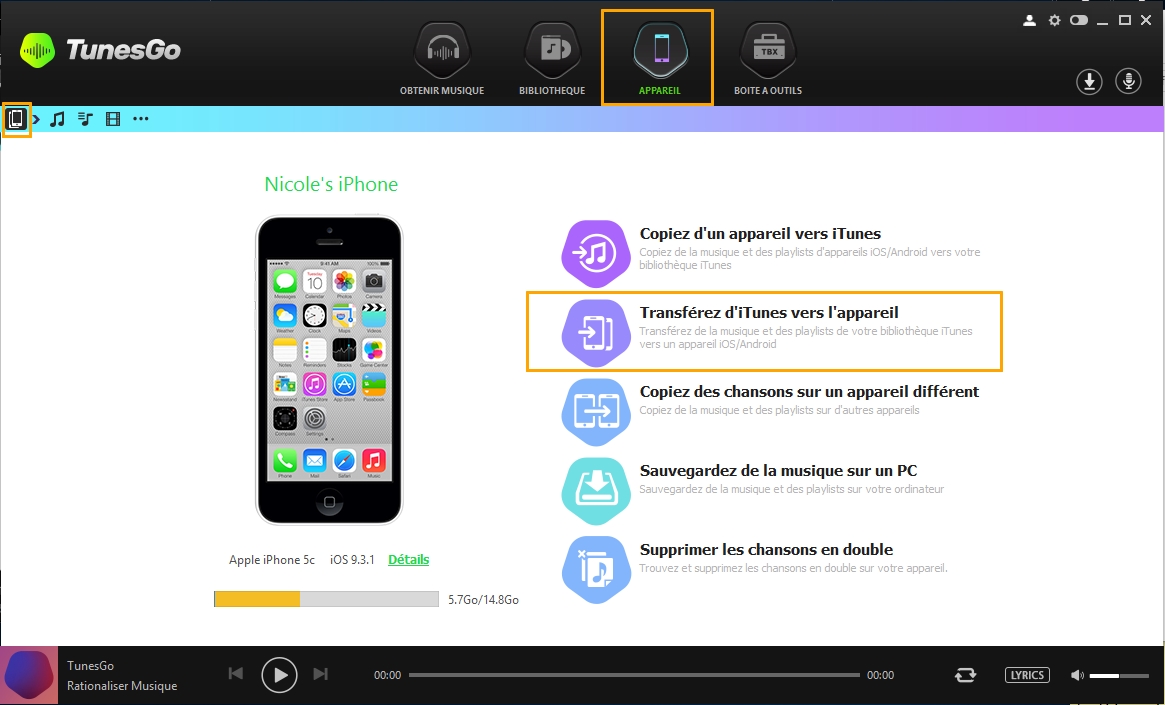
Étape 4. Cochez l'option Musique puis commencez le transfert de la musique vers iDevice.
Tous les fichiers iTunes seront numérisés et seront affichés sous différentes catégories comme la musique, des films, des podcasts et autres. Par défaut, tous les types de fichiers seront sélectionnés, mais pour transférer uniquement les fichiers de musique, vous pouvez décocher les autres. Cliquez sur "Transférer" pour démarrer le transfert.
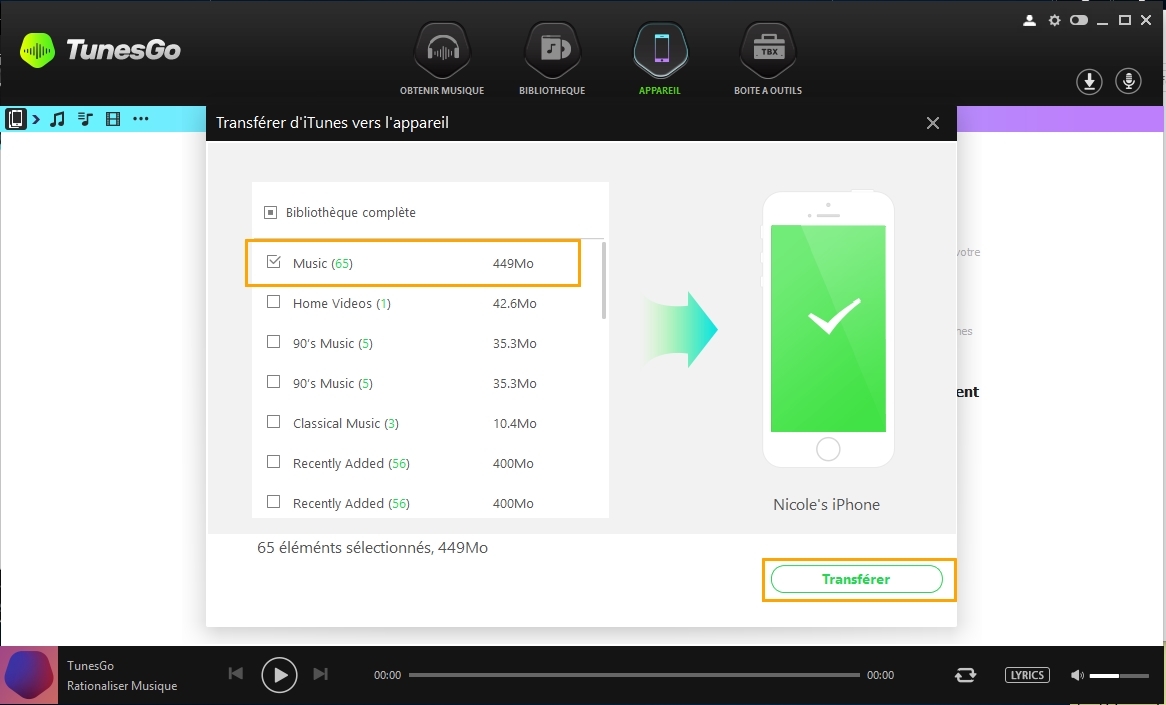
Astuces : TunesGo aide à transférer les listes de lecture, les films, les podcasts, l’iTunes U, les séries TV, les clips, les livres audio, l’accueil Vidéos entre appareil Android et PC. Pour copier ces fichiers depuis iTunes vers iDevice, vous pouvez suivre les étapes ci-dessus indiquées. La seule différence sera de faire des changements dans le lieu où l'option "Musique" dans la bibliothèque iTunes que vous avez sélectionné. Sélectionnez la liste de lecture, les films ou tout autre fichier que vous souhaitez transférer.